Minecraft로 클래식 소파 협동 경험을 다시 경험해보세요! 이 가이드는 Xbox One 또는 기타 호환 콘솔에서 분할 화면 Minecraft를 플레이하는 방법을 보여줍니다. 친구들을 모아 간식을 먹고 시작해보세요!
중요 고려 사항:
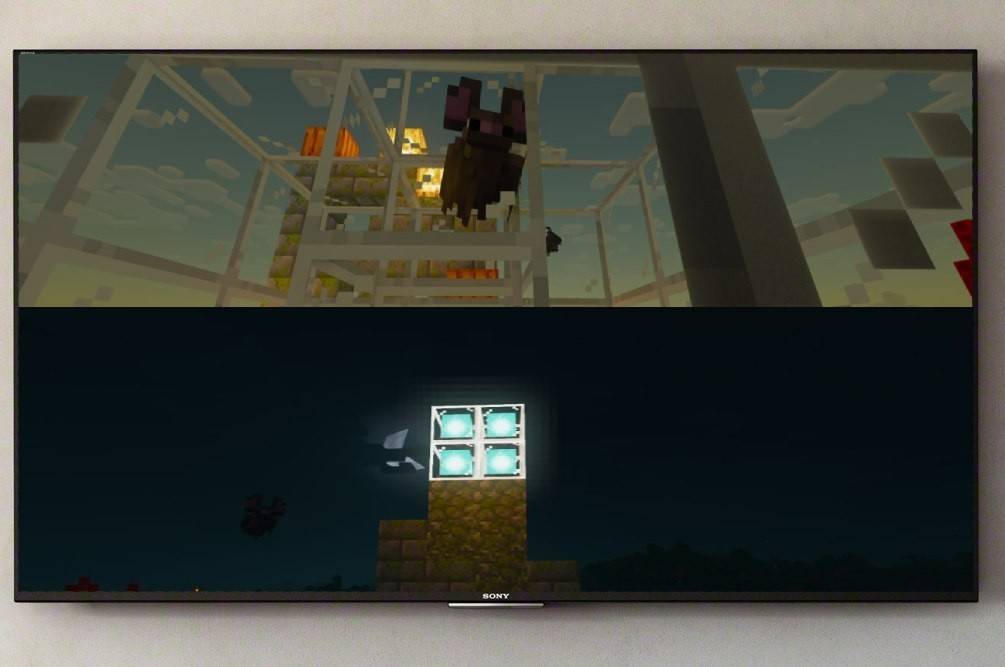 이미지: ensigame.com
이미지: ensigame.com
- 콘솔 전용: 화면 분할 기능은 콘솔(Xbox, PlayStation, Nintendo Switch)에만 적용됩니다. PC 플레이어에서는 이 특정 기능을 사용할 수 없습니다.
- HD 해상도: TV 또는 모니터가 최소 720p HD 해상도를 지원하는지, 콘솔이 이 해상도를 출력하도록 구성되어 있는지 확인하세요. HDMI 연결을 권장합니다. VGA 연결에는 콘솔 설정에서 수동 해상도 조정이 필요할 수 있습니다.
로컬 분할 화면 게임 플레이(최대 4명):
 이미지: ensigame.com
이미지: ensigame.com
- 콘솔 연결: HDMI 케이블을 사용하여 콘솔을 TV에 연결합니다.
- Minecraft 실행: Minecraft를 시작하고 새로운 세계를 만들거나 저장된 세계를 로드하도록 선택하세요. 결정적으로 게임 설정에서 멀티플레이어 옵션을 비활성화하세요.
- 세계 구성: 난이도, 게임 모드, 세계 설정을 선택하세요. 저장된 월드를 로드하는 경우 이 단계를 건너뛰세요.
- 게임 시작: 게임을 시작하려면 "시작" 버튼(또는 이에 상응하는 버튼)을 누르세요.
- 플레이어 추가: 게임이 로드되면 콘솔 컨트롤러의 해당 버튼을 사용하여 추가 플레이어를 추가하세요(예: PlayStation의 "옵션", Xbox의 "시작"). 일반적으로 이 버튼을 두 번 눌러야 합니다.
- 플레이어 로그인: 각 플레이어는 게임에 참여하기 위해 자신의 계정에 로그인합니다. 화면이 자동으로 섹션(2~4인)으로 분할됩니다.
- 즐기세요! 플레이를 시작하세요!
 이미지: ensigame.com
이미지: ensigame.com
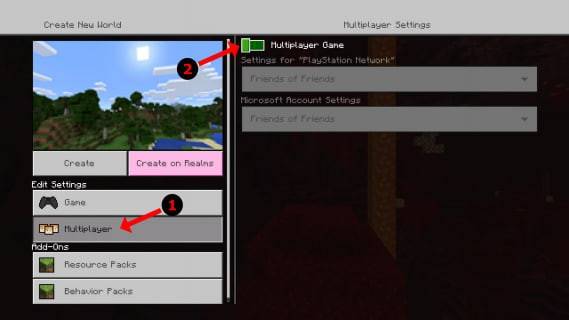 이미지: alphr.com
이미지: alphr.com
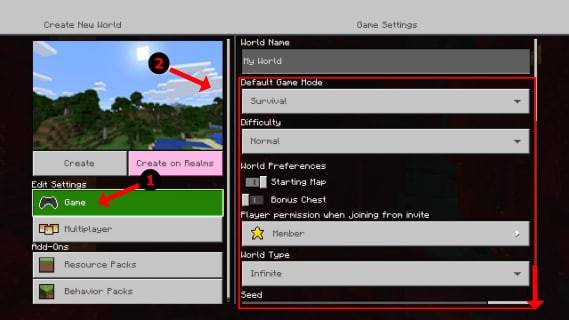 이미지: alphr.com
이미지: alphr.com
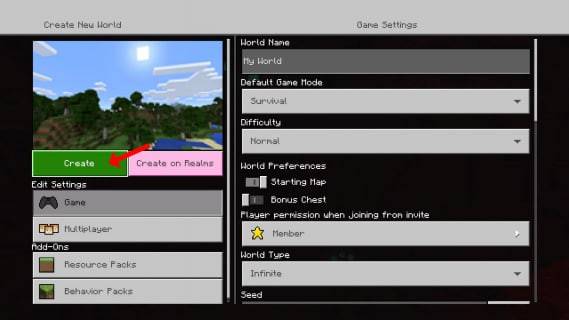 이미지: alphr.com
이미지: alphr.com
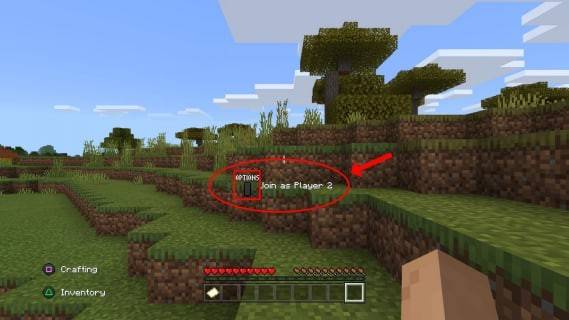 이미지: alphr.com
이미지: alphr.com
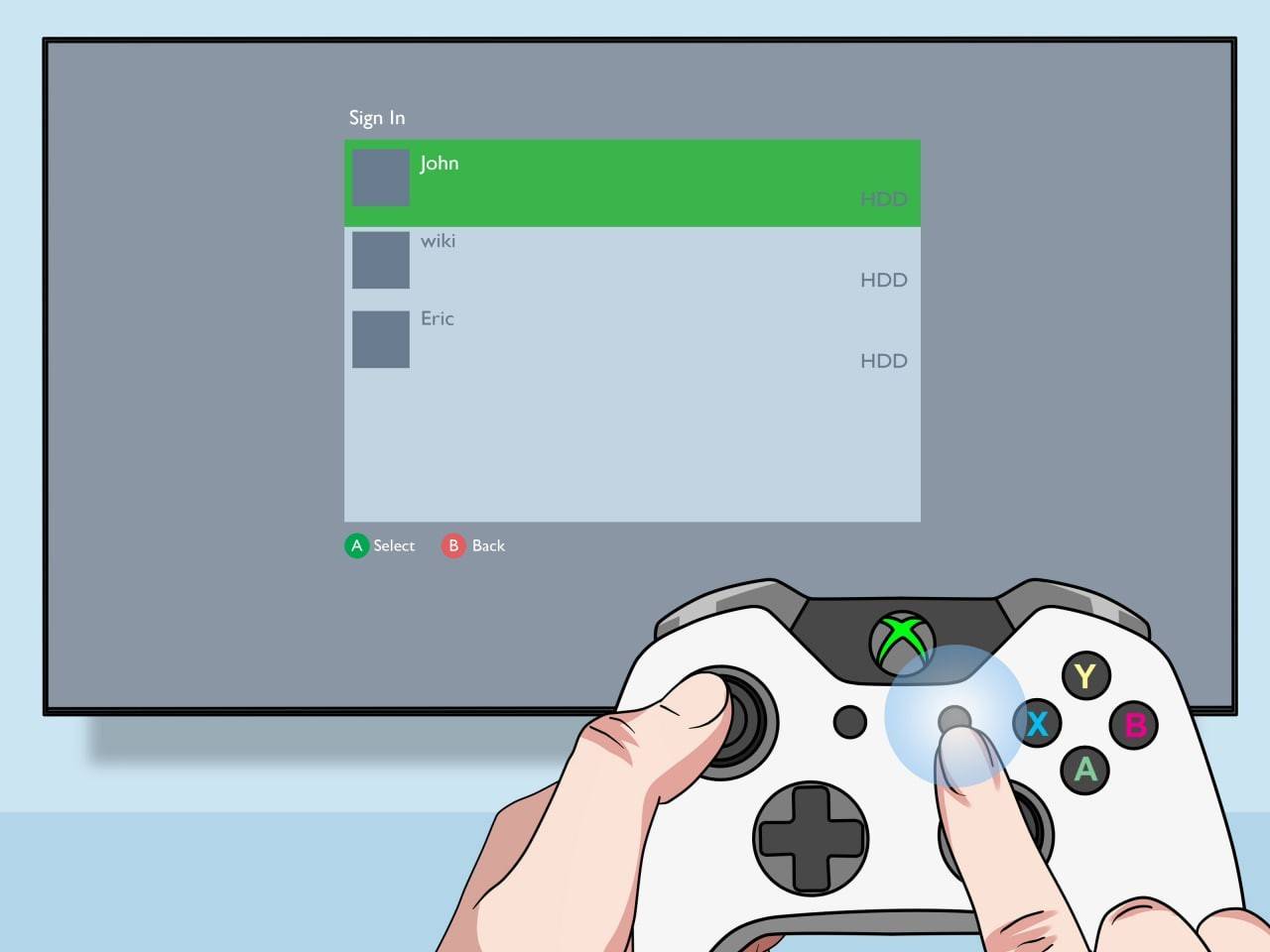 이미지: pt.wikihow.com
이미지: pt.wikihow.com
로컬 분할 화면을 갖춘 온라인 멀티플레이어:
 이미지: youtube.com
이미지: youtube.com
온라인 플레이어와 직접 화면 분할을 할 수는 없지만 로컬 분할 화면과 온라인 멀티플레이어를 결합할 수는 있습니다. 위의 1~3단계를 따르되 게임을 시작하기 전에 멀티플레이어 옵션을 활성화하세요. 그런 다음 온라인 친구에게 초대장을 보내 게임에 참여하세요.
Minecraft의 분할 화면 모드는 친구들과 함께 게임을 즐길 수 있는 환상적인 방법을 제공합니다. 장대한 모험을 떠날 준비를 하세요!















